Mündəricat
Excel-də sətirlərinizi köçürmək istəyə biləcəyiniz bir çox ssenari var. Bu, ilk növbədə səhvlər olduğuna görə ola bilər və ya bəlkə sadəcə sıraları yenidən sıralamalısınız. Səbəb nə olursa olsun, bu dərslikdə mən sizə nümunələrlə Excel-də sətirləri aşağı köçürməyin müxtəlif üsullarını göstərəcəyəm.
Təcrübə İş Kitabını yükləyin
Siz yükləyə bilərsiniz. Aşağıdakı müxtəlif iş vərəqlərinə daxil edilmiş bütün nəticələrlə bu məqalə üçün istifadə olunan verilənlər bazası ilə iş kitabı. Məqaləni oxuyarkən özünüzü endirməyə və məşq etməyə çalışın.
Move Rows Down.xlsx
Excel-də sətirləri aşağı köçürməyin 6 yolu
Mən sizə Excel-də sətirlərin aşağıya daşınmasının cəmi altı müxtəlif üsulunu göstərəcəyəm. Bununla belə, üsullar cərgəni əvəz edib-etməməsi və ya əvvəlki yerdə boş yer buraxması kimi müxtəlif nəticələr verə bilər. İstədiyiniz nəticəni öyrənmək üçün üsulları nəzərdən keçirin və uzun müddətdə istədiyiniz nəticəni seçməyə çalışın.
Eyni verilənlər bazasında sətirləri aşağı köçürmək üçün bütün üsullardan istifadə edəcəyəm. aşağıda.

1. Siçandan istifadə edərək sətirləri aşağı köçürün
Excel-də sətirləri aşağı köçürməyin ən sürətli yolu onları sürükləmək və yerdəyişdirmək üçün siçandan istifadə etməkdir. yeni yerə. Qalan cərgələri müəyyən mövqedə olan sətirlə əvəz etmək əvəzinə onları aşağıya sürüşdürmək istəmirsinizsə, bu üsulsizin üçün ən uyğun olanı.
Bu bölmədə mən cədvəlin birinci cərgəsini aşağı başqa mövqeyə keçirəcəyəm. Necə olduğunu görmək üçün bu addımları yerinə yetirin.
Addımlar:
- İlk olaraq verilənlər dəstindən bütün sıranı seçin.

- Sonra siçan imlecini seçiminizin sərhədinə aparın, orada kursor ikonanız İşarəçini Hərəkət et -ə keçəcək.

- İndi klaviaturanızda Shift düyməsini basın və xananı köçürmək istədiyiniz yerə klikləyin və dartın.
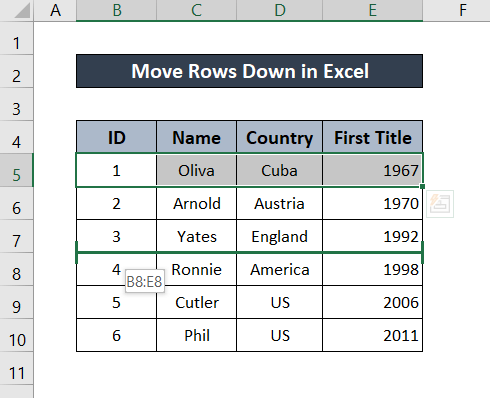
- Onu istədiyiniz mövqeyə gətirdikdən sonra düyməni buraxın. Sətirinizi sətirdən sonrakı sıraya köçürəcəksiniz.

Sətirləri aşağı köçürmək üçün bunu bütün istədiyinizlər üçün təkrarlaya bilərsiniz.
Ətraflı oxuyun: Excel-də sətirləri necə gizlətmək olar (6 Effektiv Metod)
2. Kontekst menyusundan istifadə
Əgər sətirləri köçürmək istəyirsinizsə əmrləri istifadə edərək, Excel bunu etmək üçün bəzi əsas əmrləri təqdim edir. Siz cərgəni kəsə və yapışdırmaq əvəzinə sıranı yeni mövqeyə daxil edə bilərsiniz. Yerləşdirmə əvvəlki dəyərləri yeniləri ilə əvəz etdiyi üçün, başqa heç nə silmədən cərgəni aşağı köçürmək istəyirsinizsə, daxil etmək daha yaxşı seçimdir.
Addımlar:
- İlk olaraq köçürmək istədiyiniz cərgəni seçin.

- Sonra 'Ctrl+X' düymələrinə basaraq cərgəni kəsin klaviaturanızda.
- İndi isə haradan əvvəlki sıraya sağ klikləyincərgə daxil etmək istəyirsiniz.
- Kontekst menyusunda Kəsilmiş Xanaları Daxil et seçin.
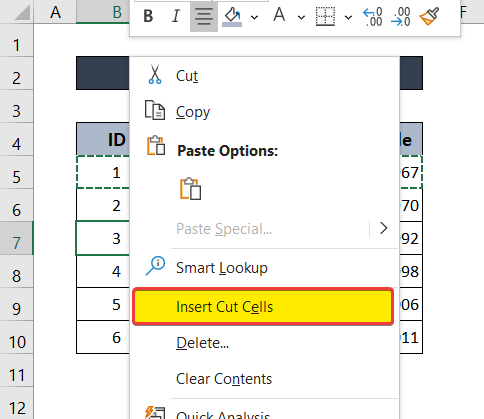
yuxarıdakı ilə eyni nəticə.

Əlaqədar Məzmun: Excel-də Satırları Gizlətmək üçün Qısayol (3 Fərqli Metod)
3. Sətirləri Aşağı Köçürmək üçün Fərdi Çeşidləmə Əmri
Bu üsul, verilənlər dəstindəki bütün sətirləri yenidən təşkil etmək istəyirsinizsə xüsusilə faydalıdır. Buna baxmayaraq, yenə də Excel-də cədvəldə və ya verilənlər bazasında sətirləri aşağıya köçürmək üçün istifadə edilə bilər. Lakin çeşidləmədən əvvəl əvvəlcə hər cərgəyə xüsusi nömrə təyin etməlisiniz və sonra cərgələri nömrələrə görə çeşidləyin.
Daha ətraflı təlimat üçün addımları izləyin.
Addımlar:
- Əvvəlcə, sütun nömrəsinə sağ klik edərək və kontekst menyusundan Daxil et seçimini etməklə verilənlər bazasından əvvəl yeni sütun daxil edin.

- Yeni sütunda hər sütuna nömrə təyin edin. Rəqəmlərin sırası yenidən təşkil edilmiş cərgələrin sırasını əks etdirməlidir.

- Bütün məlumat dəstini seçin.
- Sonra lentdən , Ev tabına keçin və Redaktə etmə qrupundan Sort & Filtr .
- Açılan menyudan Fərdi Sort seçin.
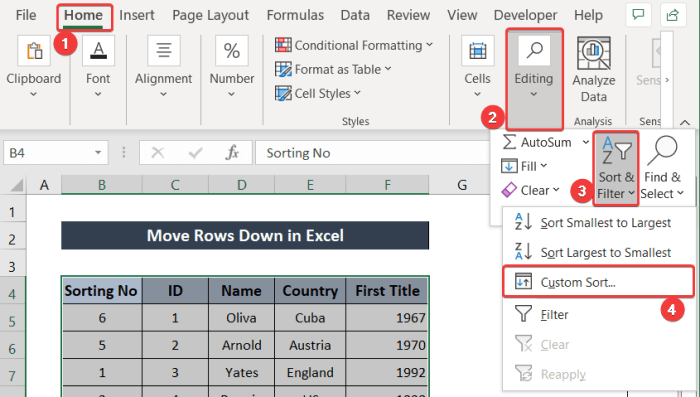
- Yeni Sort dialoq qutusu açılacaq. Sütun sahəsində Çeşidləmə Nömrəsi Və Sifariş sahəsində Ən kiçik seçinƏn böyük .

- Bundan sonra OK üzərinə klikləyin. Siz sətirləri aşağıya daşıyacaqsınız (həmçinin bəzi sətirlər yuxarı köçürülüb).

- Nəhayət, ilk addımda əlavə edilmiş əlavə sütunu silin. orijinal məlumat dəsti geri.

Ətraflı oxuyun: Excel-də sətirləri genişləndirmək və ya yığışdırmaqla necə qruplaşdırmaq olar (5 üsul)
Oxşar oxunuşlar
- Excel-də xanada sətirlər necə yaradılmalı (3 üsul)
- Necə Excel Pivot Cədvəlində Qrup Satırları (3 Yol)
- Excel-də Gizli Sətirlər: Onları Necə Açmaq və ya Silmək olar?
- Satırları Necə Gizlətmək olar Excel-də Hüceyrə Dəyəri əsasında (5 Metod)
- Excel-də bütün sətirlərin ölçüsünü necə dəyişmək olar (6 müxtəlif yanaşma)
4. Sətirləri köçürün
Sürükləməklə Aşağı Shift düyməsinə basıb sürükləmək əvəzinə Excel-də cərgələri aşağı köçürmək üçün sadəcə klikləyib sürükləyə bilərsiniz. Ancaq bu, cərgəni yeni vəziyyətdə kəsib yapışdırmaqla eynidir. Əvvəlki cərgəni yapışdırılmış ilə əvəz edəcəkdir. Bu cür nəticə əldə etmək istəyirsinizsə, bu addımları yerinə yetirin.
Addımlar:
- Əvvəlcə aşağı hərəkət etmək istədiyiniz cərgəni seçin.

- Siçan kursorunu seçdiyiniz sərhədin kənarına aparın, burada o, Move Göstərici -yə çevriləcək. .

- İndi sətri yeni mövqeyinizə sürükləyin.

- Nəhayət, buraxın. a olacaqdəyişdirilməsi ilə bağlı xəbərdarlıq qutusu görünəndə OK üzərinə klikləyin.

Sonra sıranızı aşağıya köçürəcəksiniz.

Diqqət yetirin ki, bu üsul seçilmiş cərgənin əvvəlki mövqeyini boş qoyur və hərəkət etdiyiniz yerin əvvəlki cərgəsini tamamilə silir.
Ətraflı oxuyun: Excel-də sətirləri necə yığcamlaşdırmaq olar (6 üsul)
5. Ctrl düyməsindən istifadə
Bütün kliklər və sürükləmələrlə bir üsul var seçilmiş cərgəni əvvəlki vəziyyətdə saxlaya bilərsiniz. Eyni zamanda, onun bir nüsxəsini yeni mövqeyə daxil edə bilərsiniz. Bunun üçün siz Ctrl düyməsinə basmalı və onu yeni mövqeyə dartmalısınız.
Daha ətraflı bələdçi üçün bu addımları izləyin.
Addımlar:
- Əvvəlcə, köçürmək istədiyiniz cərgəni seçin.

- Sonra siçan kursorunu sərhədə aparın. hərəkət göstəricisi kursorun yerində görünənə qədər seçiminizi edin.

- İndi klaviaturanızda Ctrl basın. Sonra klikləyin və cərgə sərhədini yeni mövqenizə sürükləyin.

- Klikləməni buraxdıqdan sonra cərgə dəyişdiriciniz yeni mövqenizə sahib olacaq, lakin eyni zamanda onu da öz orijinal vəziyyətində saxlayın.

Qeyd: Bu üsul həmçinin seçilmiş mövqedə əvvəlki sətir.
Əlaqədar Məzmun: Excel-də İşləməyən Bütün Sətirləri göstərin (5 Məsələ və Həllər)
6. Hərəkət edinBirdən çox cərgə aşağı
Sürükləmə metodundan çoxlu sıralar üçün də istifadə edə bilərsiniz. Ancaq bu, yalnız cərgələr ardıcıl olduqda edilə bilər. Seçimlər yoluxucu deyilsə, təəssüf ki, siz onları bu üsulla köçürə bilməzsiniz.
Budur, çoxlu sətirləri aşağıya köçürmək üçün ətraflı bələdçi. Cədvəlin içərisində ilk iki cərgəni köçürəcəyəm.
Addımlar:
- Əvvəlcə köçürmək istədiyiniz sətirləri seçin.

- Sonra siçan kursorunu seçimin kənarına aparın, orada o, Move Pointer -ə çevriləcək.
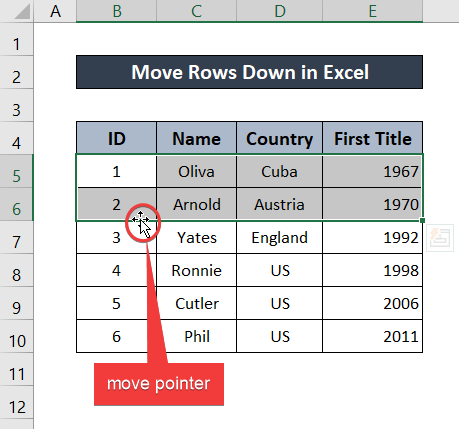
- İndi klaviaturanızda Shift düyməsinə basarkən klikləyin və sətirləri yeni mövqelərinizə dartın.
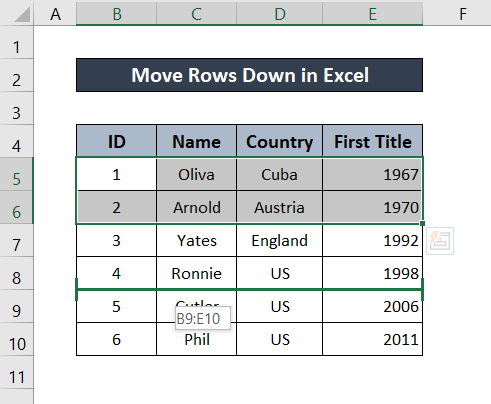
- Siçanı buraxdıqdan sonra seçilmiş sətirlər yeni mövqelərinə köçürüləcək.
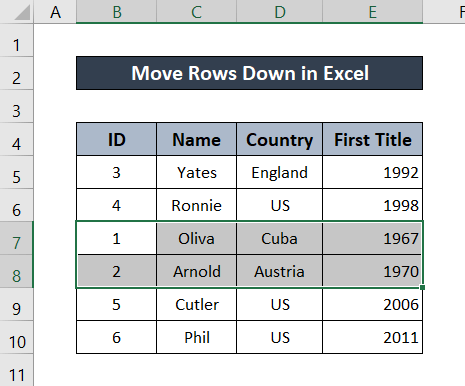
Ətraflı oxuyun: Excel-də bütün sətirləri necə gizlətmək olar (Bütün mümkün yollar)
Nəticə
Bu, Excel-də sətirləri aşağı köçürmək və müxtəlif nəticələr əldə etmək üçün istifadə edə biləcəyiniz bütün üsulları yekunlaşdırır. . Ümid edirik ki, bu məqaləni faydalı və məlumatlandırıcı tapdınız. Hər hansı bir sualınız və ya təklifiniz varsa, aşağıdakı şərhlərdə bizə bildirin. Bu kimi daha çox bələdçi üçün Exceldemy.com saytına daxil olun.

